Win7旗舰版电脑虚拟键盘怎么打开?我们在使用电脑的时候经常会遇到一些电脑键盘无法使用,许多用户又急着使用电脑,这个时候我们可以选择使用电脑中的虚拟键盘。那么怎么打开呢?下面小编就带着大家一起看一下吧!
操作方法:
1、打开电脑左下角的 开始,然后点开控制面板。
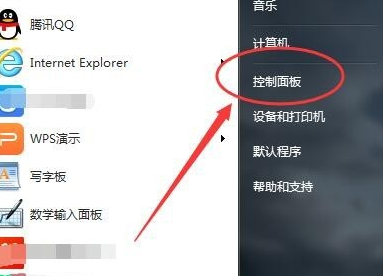
2、打开之后进入控制面板设置框,在页面的右上方有一个查看方式,如下图。
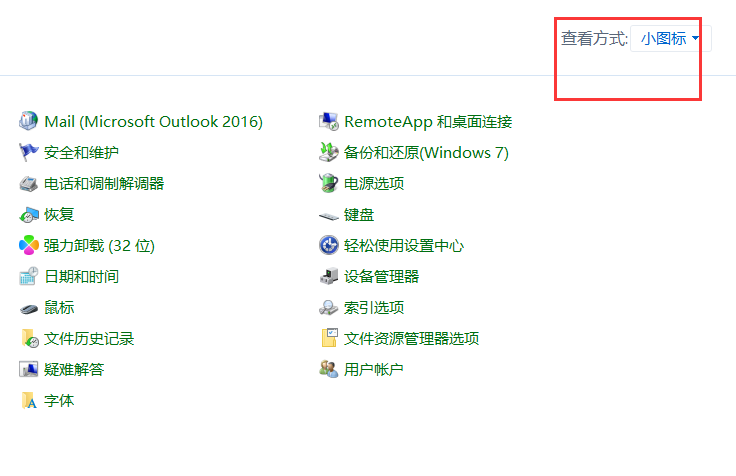
3、然后我们点开查看方式,选择大图标。
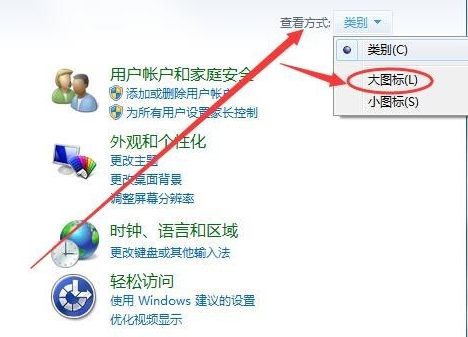
4、在大图标显示页面,找到 轻松访问中心。
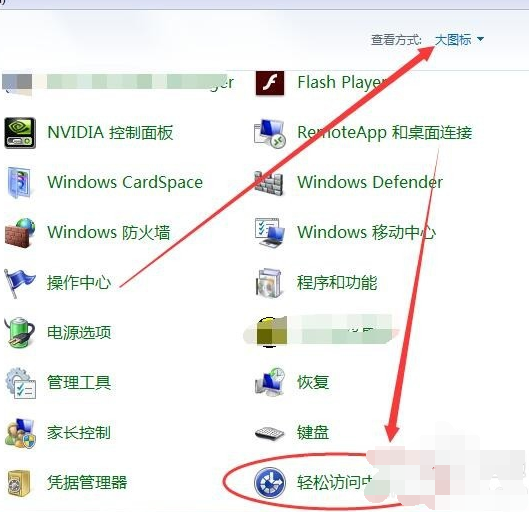
5、然后进入到轻松访问中心页面,就可以看到有一个 启动屏幕键盘。
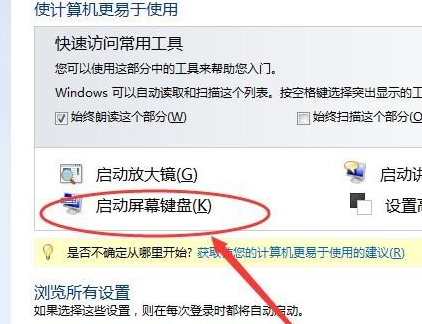
6、然后点开这个启动屏幕键盘,虚拟键盘就出现在电脑桌面上了,使用鼠标点击就可以当键盘来用啦。
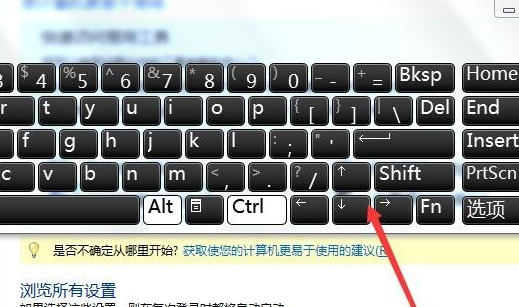
win7怎么调出虚拟键盘快捷键
准备工具:win7系统电脑
1.打开电脑至桌面,在键盘中同时按住win+r键调出运行框页面。
2.在运行框页面中找到输入框,点击该输入框进入到输入页面中。
3.在输入页面中输入字符“osk”,输入完毕后效果如下图所示。
4.输入完毕后,在该页面中找到确定选项,点击该选项等待自动弹出键盘页面。
5.在新弹出的页面中即可查看到虚拟键盘快捷键,效果如下图所示。
win7系统下如何调出虚拟键盘
进入win7操作系统,点击开始菜单,在搜索框中输入cmd,选择所有程序;找到win7系统附件,点击轻松访问,点击屏幕键盘,即可调出虚拟键盘;点击电脑桌面运行,输入osk,点击确定,出现搜索程序和文件,点击后再次输入osk;点击回车,使用命令行程序,输入cmd,点击回车,出现桌面键盘运行效果,即可调出桌面虚拟键盘;进入win7系统,找到输入法面板右击,选择软键盘,弹出软键盘选项,选择pc键盘,即可调出桌面虚拟键盘。
